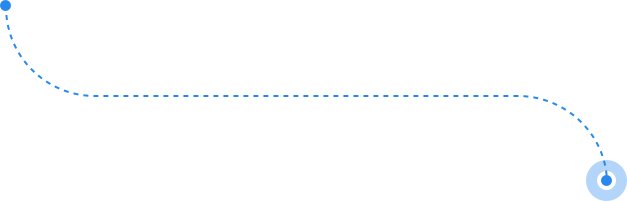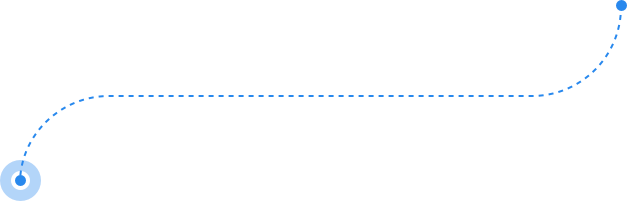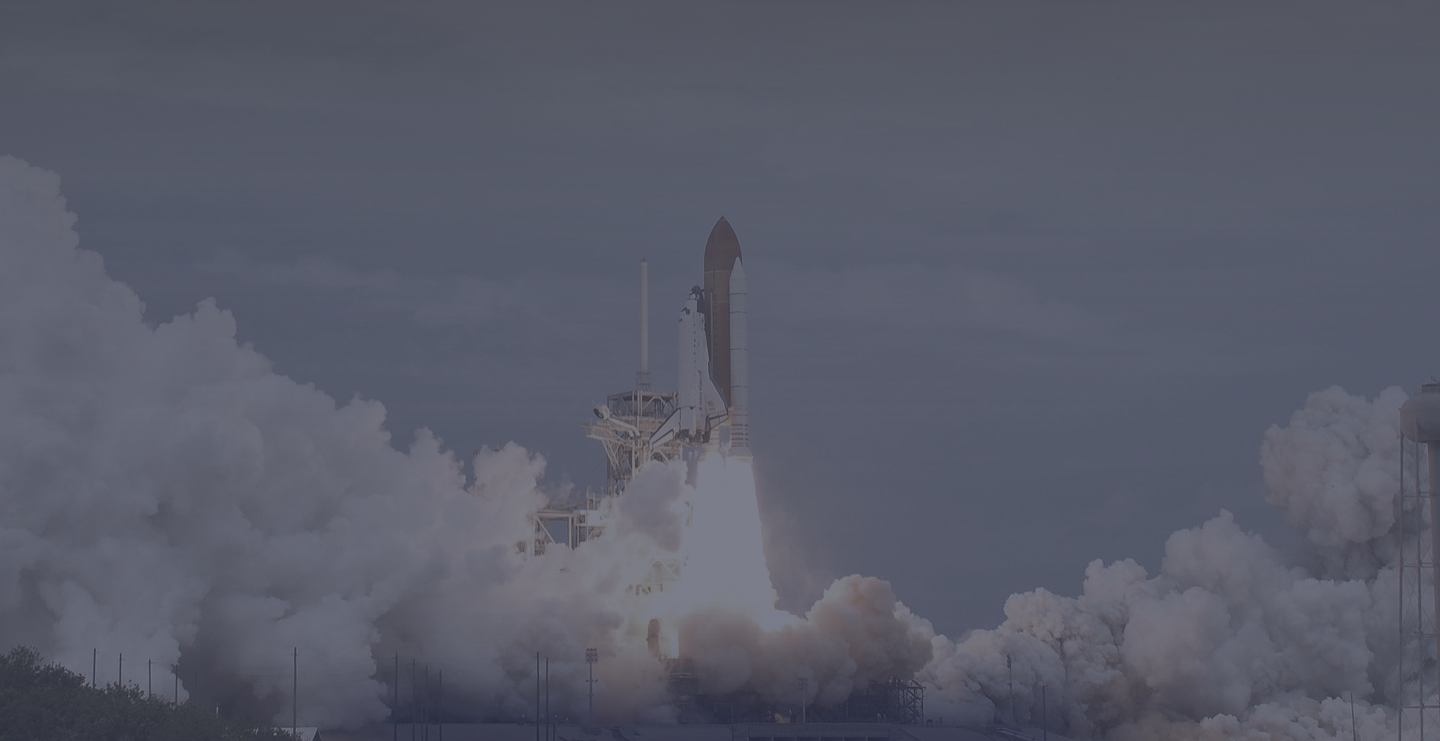
MetaTrader Supreme Edition
Ein neues Handelserlebnis für Sie
Aktualisierte Version verfügbar
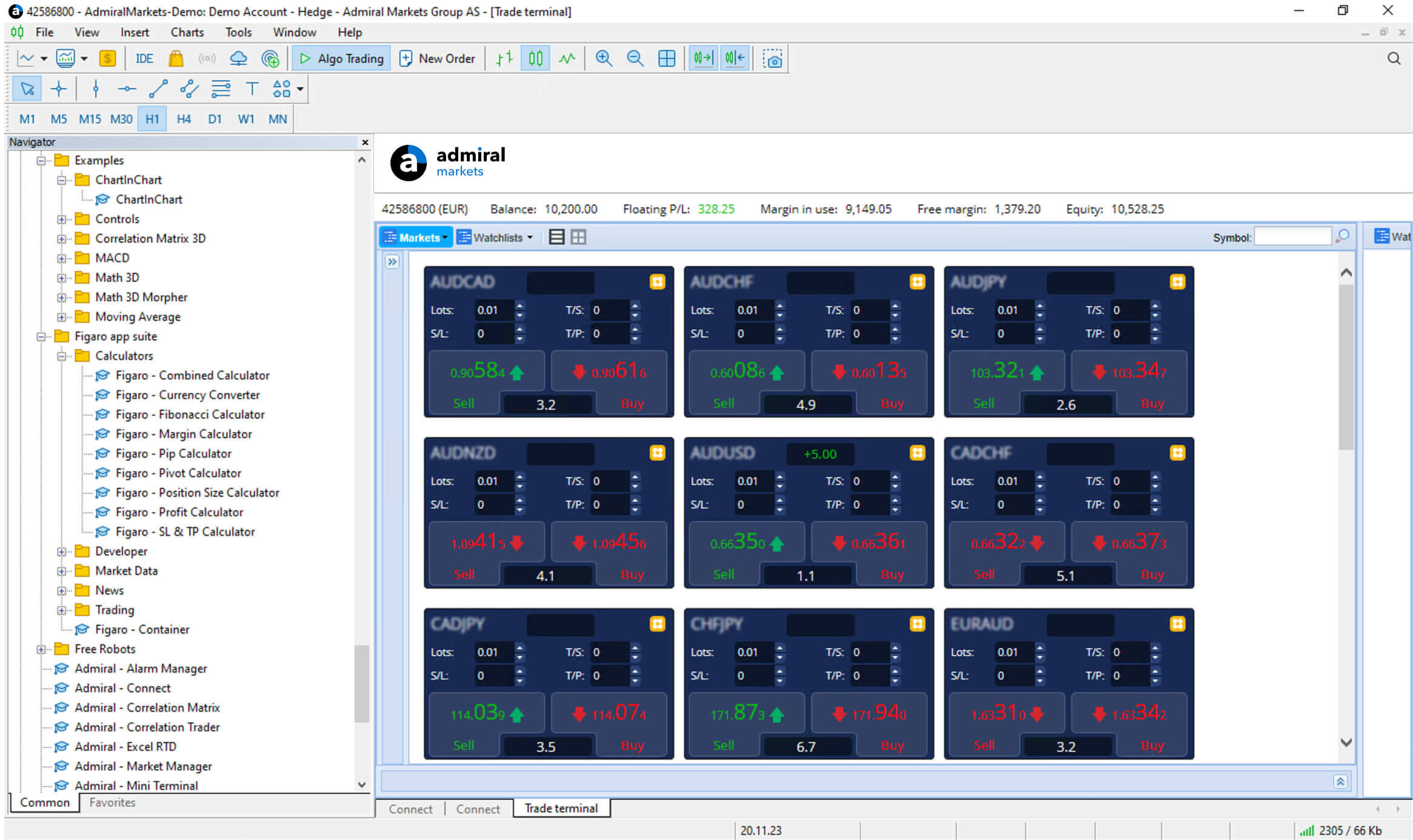
MT5 und MT4 Supreme Edition ist kostenlos für Demo- & Livekonten und exklusiv nur bei Admiral Markets erhältlich.
Fortschrittliche Werkzeuge für umfassende Handelsstrategien
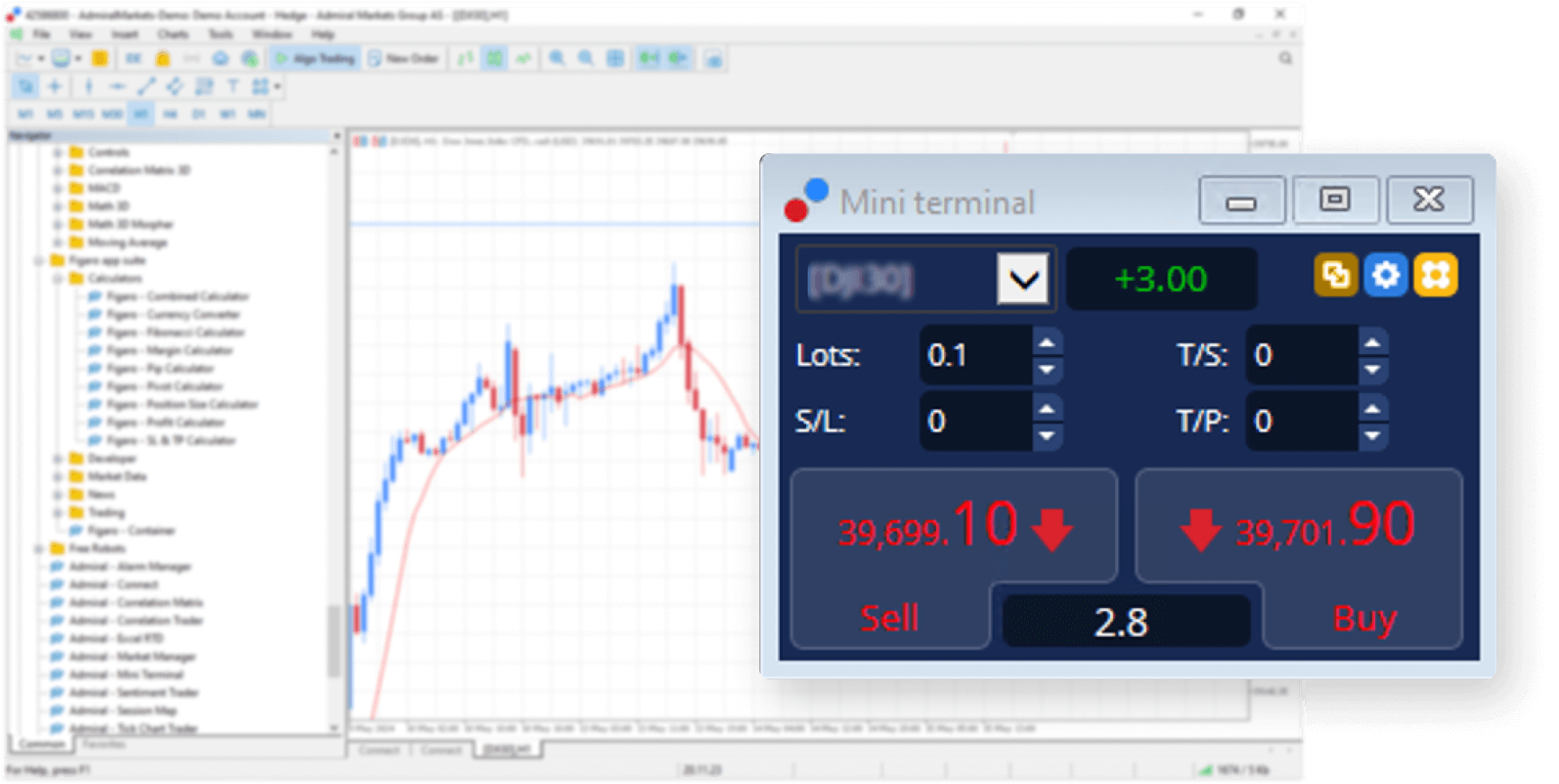
Mini Terminal
Handliches Trade-Management
Die Verwaltung und Kontrolle Ihrer Handelspositionen ist jetzt einfacher als je zuvor
- Effiziente Ordereröffnung mit voreingestelltem Stop Loss, Take Profit und Trailing Stop
- Integrierter Handelsgrößen- & Marginrechner
- Vorlagen für OCO & OCA Orders (one-cancels-other & one-cancels-all)
- Smart Order Lines für einfache Teilschließungen, Multiple Stops & Time Stops
- Reverse Order & Hedging mit einem Klick
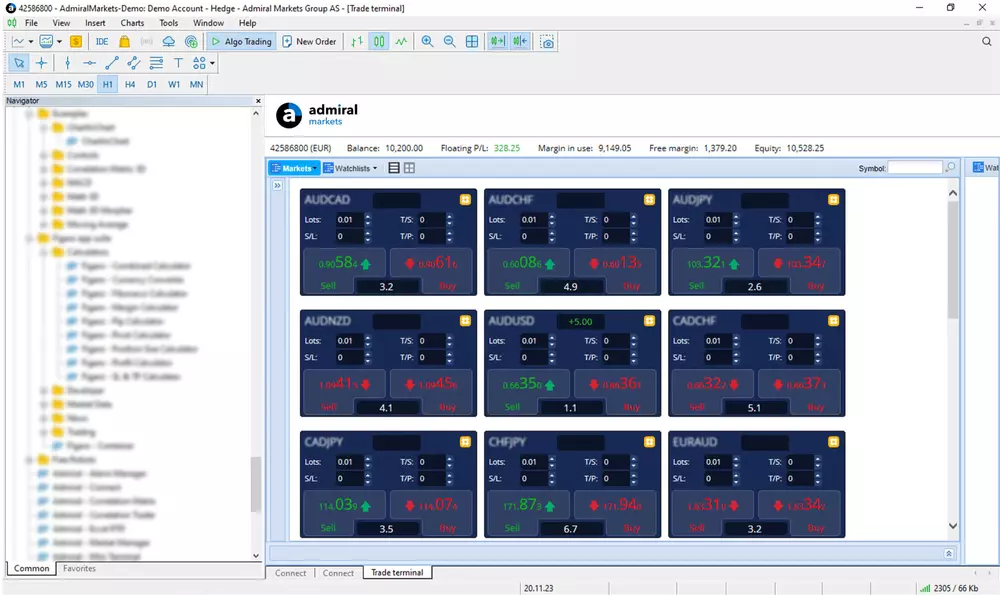
Trade Terminal
Verwalten Sie Ihr Konto und alle Ihre Orders mit einem All-in-One-Terminal
Das Trade Terminal enthält alle Funktionen unseres Mini-Terminals und einige weitere, um Händlern bei der effizienten Handelsverwaltung zu helfen.
- Verwalten aller Trades auf jedem Handelsinstrument
- Mehrere Teilschließungen von Orders
- Benachrichtigungen für Kontostand, offene Gewinne und mehr
- Erstellung von Order-Vorlagen
- Echtes, erweitertes Multi Monitoring
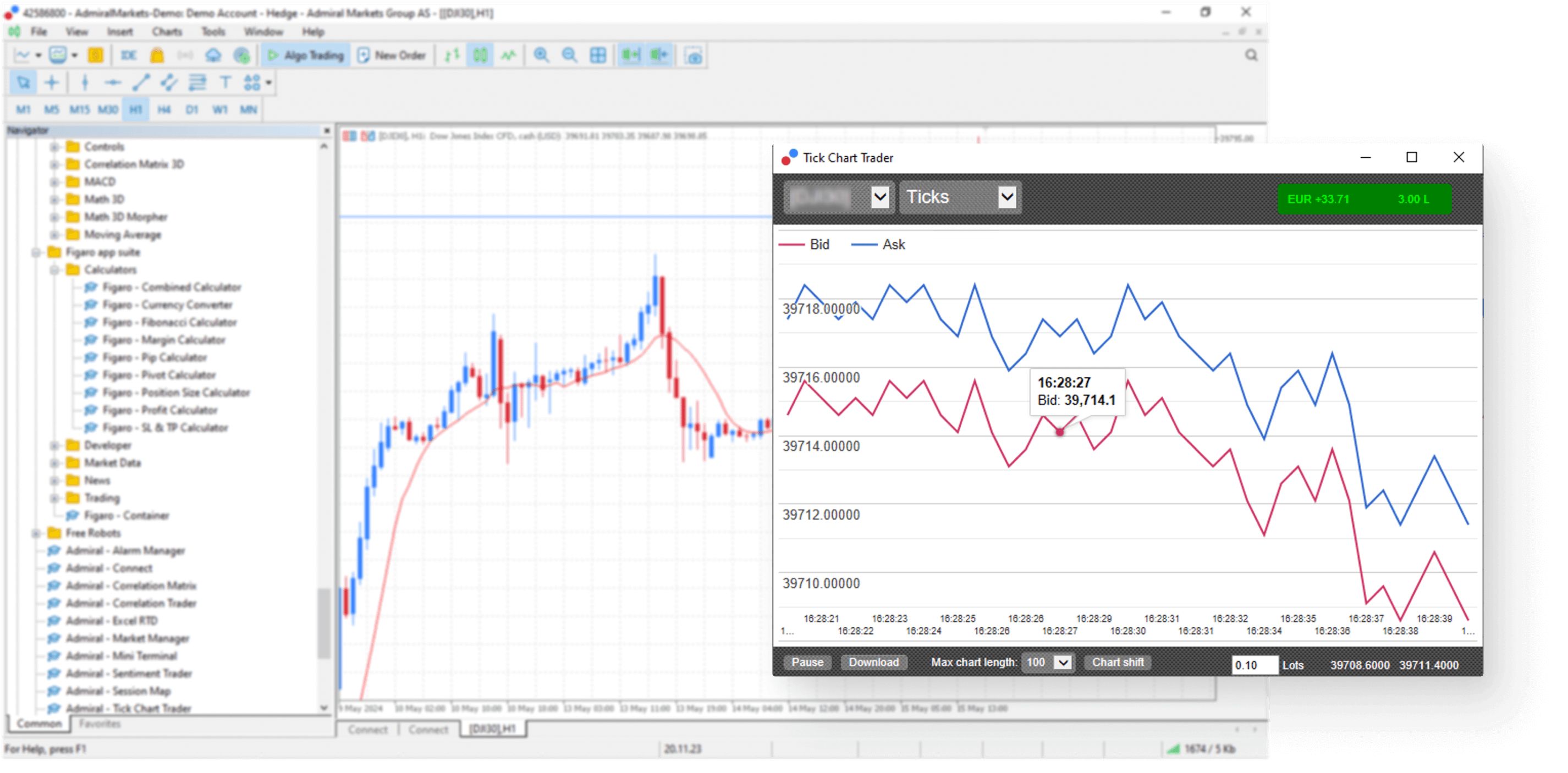
Tick Chart Trader
Verfolgen Sie Ihre Chart-Bewegungen
Wenn Sie jede Preisbewegung sehen, können Sie schnell Einstiegspunkte finden, die Ihrer Strategie entsprechen, oder Preisbewegungen verfolgen.
- Jeder einzelne Tick in einem Chart
- Verschiedene Chart-Typen stehen zur Verfügung: Kerzen, Linien und Versus
- Handeln Sie direkt im Tick Chart Trader
- Exportieren Sie Tick-Daten zur Analyse in Excel
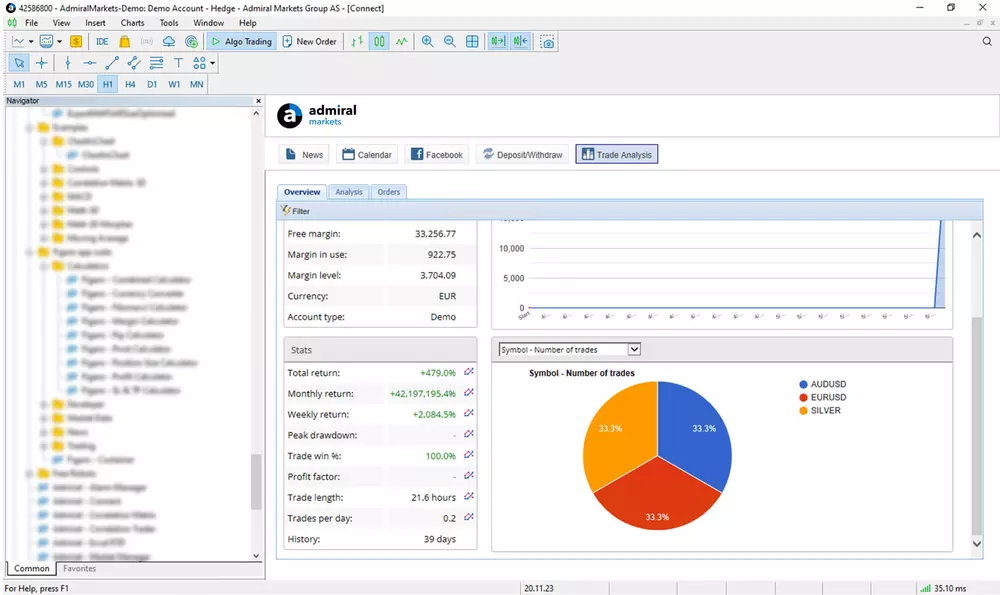
Connect
Deutsche Realtime-News direkt im MetaTrader
Mit unserer Connect-Erweiterung erhalten Sie (deutschsprachige) Börsennews direkt und in Echtzeit in Ihrem MetaTrader. Zusätzlich können Sie Ihr Tradingverhalten detailliert analysieren.
- Echtzeitnachrichten und Wirtschaftskalender direkt in Ihrem MetaTrader
- Importieren Sie Ihre eigenen RSS-Feeds in Connect
- Detaillierte Analyse & Statistiken Ihrer Tradingkonto-Historie
- Comprehensive account trading statistics

Indikator-Paket
Gewinnen Sie wertvolle Erkenntnisse mit den neuesten Indikatoren
Dieses umfassende Indikatorenpaket bietet Ihnen viele Tools für mehr Chartinformationen, Handelssignale und vieles mehr.
- Candle Countdown
- Chart Group
- Symbol Information
- Freies Zeichnen im MetaTrader Chart
- High-Low
- Order History
- Pivot Points
- Renko Charts
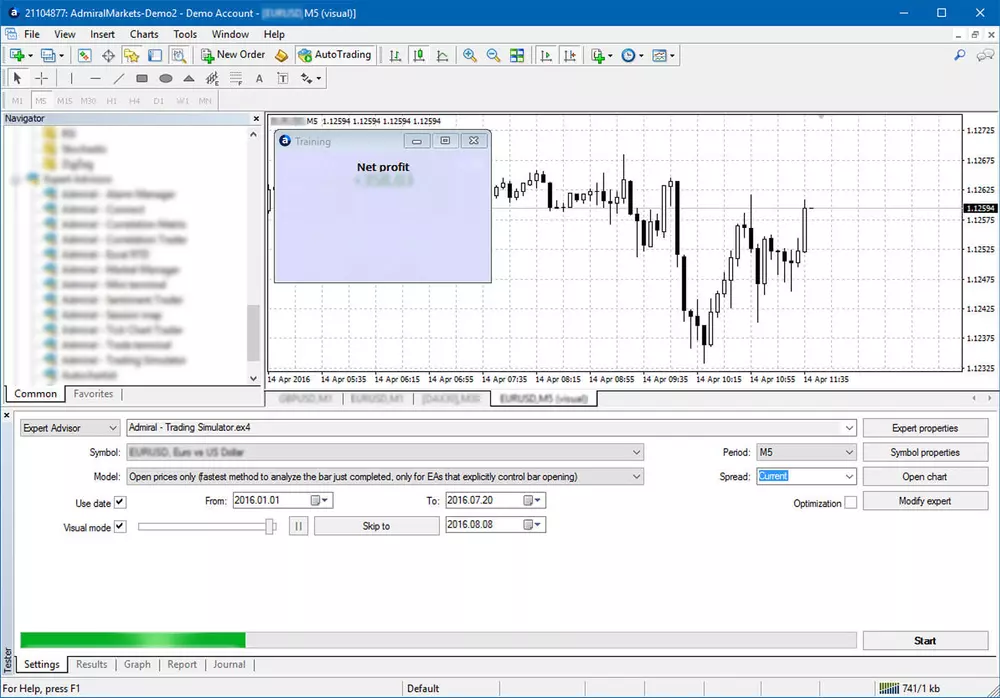
Trading Simulator
Testen Sie Ihre manuellen Strategien und finden Sie die Schwachstellen, bevor Sie live handeln
Unser exklusiver Trading Simulator erlaubt es Ihnen, manuelle Handelsstrategien unter realen Bedingungen zu testen.
- Manueller Handel mit fast allen Mini Terminal Funktionen im Strategietester
- Beinhaltet Multiple Stop Linien sowie Margin & Handelsgrößenrechner
- Analysieren Sie Ihre Handelsstrategie nach dem Testen
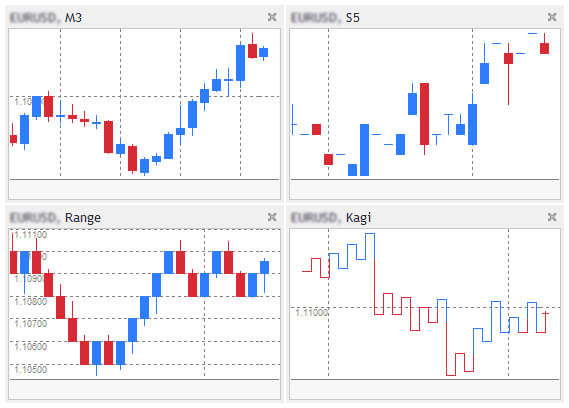
Mini Chart
Alle Zeiteinheiten (Timeframes) und neue Chart-Typen auf einen Blick!
Dieser Indikator ermöglicht Ihnen das Anzeigen von kleinen Charts innerhalb Ihres Hauptcharts. Es stehen Ihnen dabei im MT4/MT5 sonst nicht verfügbare Chart-Zeiteinheiten und -Typen zur Verfügung: Tick by Tick, M2, M10 und viele mehr!
- Frei platzierbare und in der Größe anpassbare Charts
- Zahlreiche neue Zeitrahmen wie M2, M3 oder Sekunden-Charts
- Entdecken Sie neue, exklusive Charttypen wie Point & Figure, Kagi oder Renko
- Anwendung von Indikatoren auf Mini-Charts
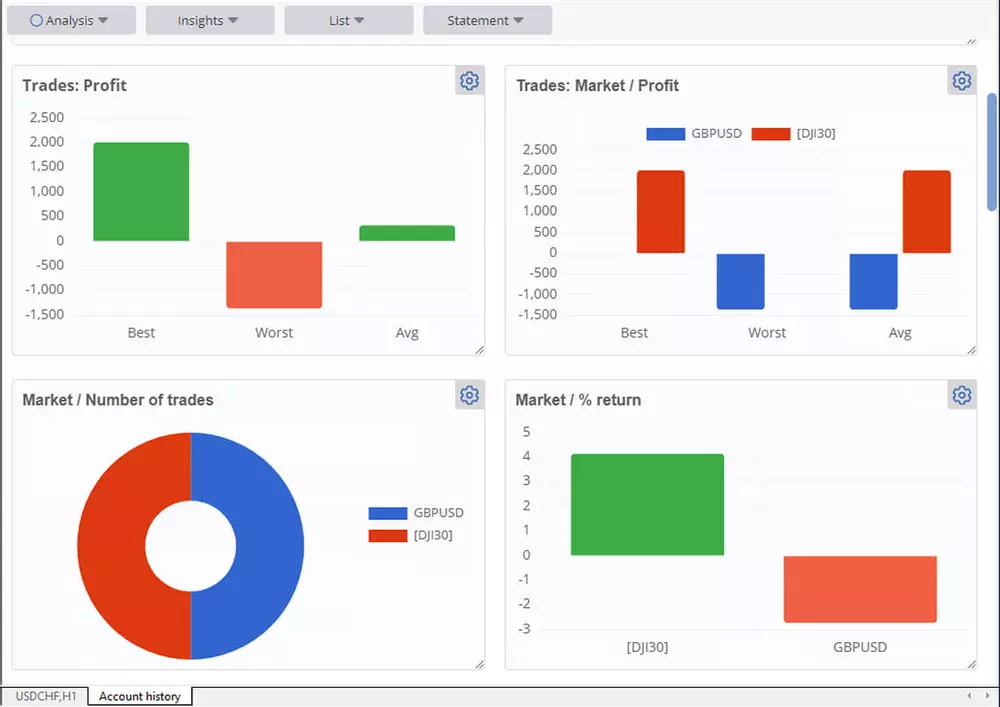
Kontoverlauf
Jetzt mit einem neuen Insights-Tab erweitert, der Ihnen einen klaren Überblick über Ihre besten und schlechtesten Handelsergebnisse anhand wichtiger Kennzahlen bietet. Erkennen Sie Muster schnell und optimieren Sie Ihre Strategie mit sortierbaren, filterbaren und herunterladbaren Transaktionslisten. Erhalten Sie tiefere Einblicke in Gewinnverteilung, Marktleistung und Handelsfrequenz.
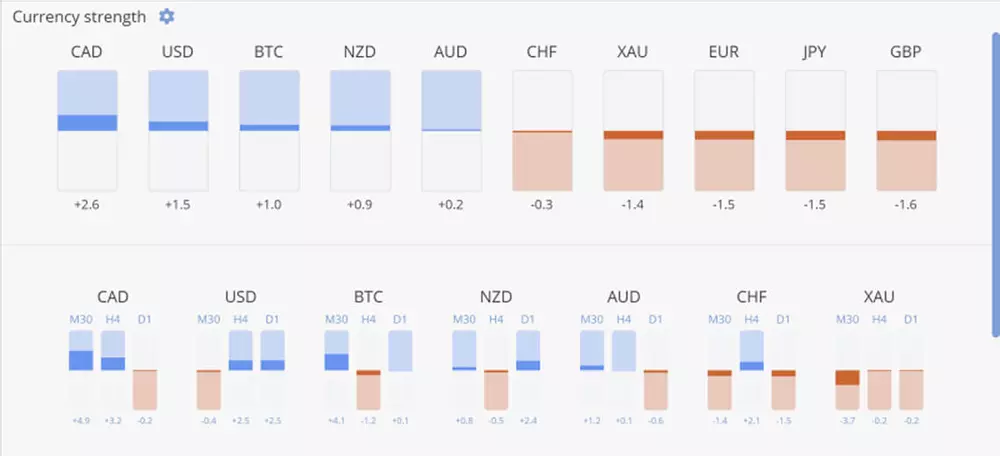
Währungsstärke
Das Verständnis der relativen Währungsstärke hilft Ihnen, Chancen schneller zu erkennen. Dieses Tool vergleicht die relative Stärke der wichtigsten Währungen und unterstützt Sie dabei, profitable Handelsideen zu identifizieren. Sie können die relative Stärke über kurze, mittlere oder lange Zeiträume anzeigen oder eigene benutzerdefinierte Einstellungen verwenden.
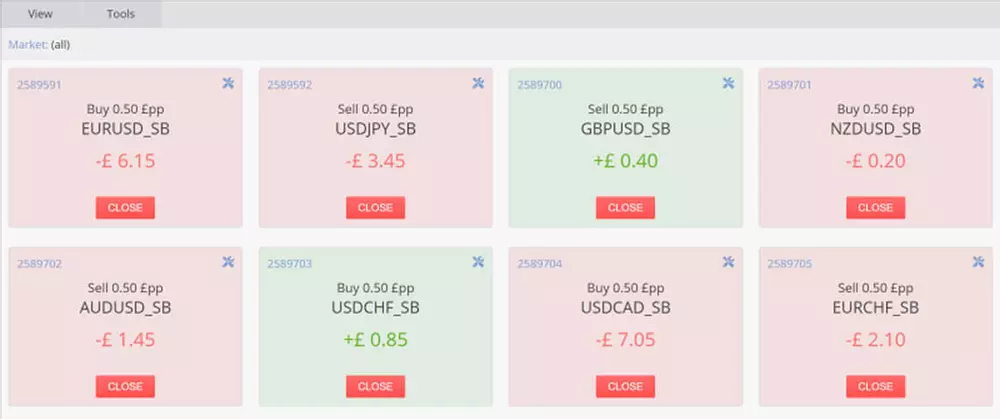
Handelsliste
Sehen Sie Ihre offenen Positionen und ausstehenden Orders als Raster (filterbar, sortierbar) oder als einfache Kartenansicht. Führen Sie schnelle Aktionen für alle oder ausgewählte Positionen aus – schließen Sie alle Verlusttrades, verschieben Sie den Stop-Loss bei Gewinntrades auf Break-even usw.
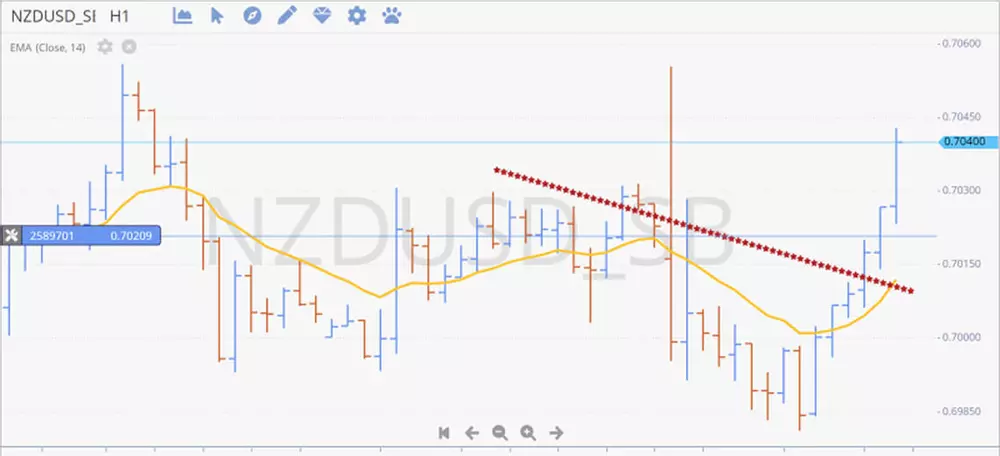
Fortgeschrittene Chartanalyse
Nutzen Sie eine umfassende Chartanalyse mit über 100 technischen Indikatoren, mehr als 50 Zeichenwerkzeugen und verschiedenen Charttypen. Die Charts können in flexiblen Zeitrahmen angezeigt werden – von Sekunden (S10, S20, S30) bis hin zu monatlich (MN1) – mit der Option, die Zeitzone des Charts zu ändern. Für alternative Perspektiven können Sie Preise direkt im Chart invertieren oder multiplizieren.